如何关闭Win11中的近期使用文件显示功能?Win11禁用近期使用文件的步骤。
2024-03-08 11:06:01 作者:思玩系统 来源:网络
如何在Win11中关闭最近使用文件显示?近期很多用户都想要关闭Win11的最近使用文件功能,因为这样可以提升系统性能和效率,同时也有助于节省电脑资源。接下来,我们就来分享一下如何关闭最近使用文件的方法。
设置步骤
1、首先点击开始菜单,选择“设置”,打开设置界面。
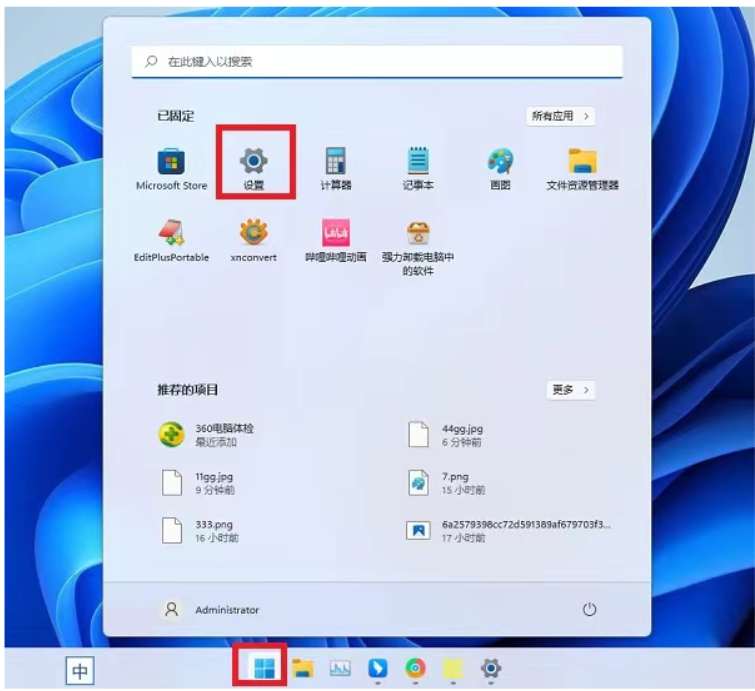
2、在打开的设置界面中,选择“个性化”,然后点击“开始”。
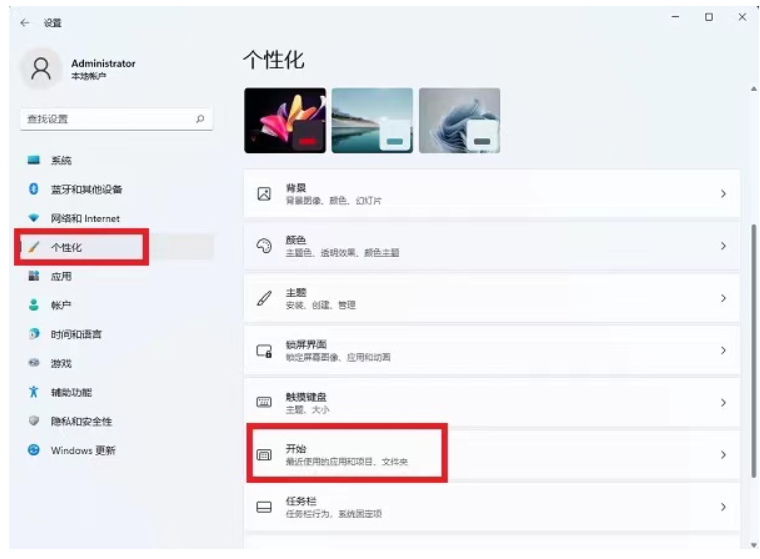
3、在“开始”界面中,可以看到“显示最近添加的应用”和“在开始中显示最近打开的项目”的选项,关闭这两个开关。

4、再次点击开始菜单,你会发现“推荐项目”已经成功关闭了。
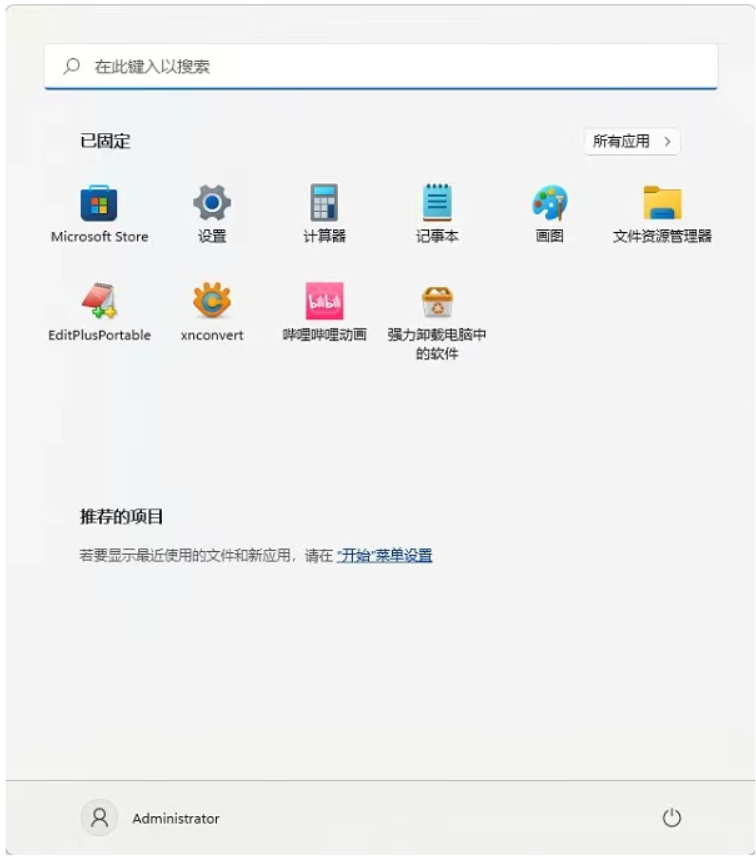
相关教程
热门教程
系统推荐
- 1 GHOST WIN8.1 X86 装机专业版 V2020.04 (32位)
- 2 GHOST WIN8.1 X64 装机专业版 V2020.05 (64位)
- 3 GHOST WIN8.1 X86 装机专业版 V2020.05 (32位)
- 4 GHOST WIN8.1 X64 装机专业版 V2020.06 (64位)
- 5 GHOST WIN8.1 X86 装机专业版 V2020.06 (32位)
- 6 GHOST WIN8.1 X64 装机专业版 V2020.07(64位)
- 7 GHOST WIN8.1 X86 装机专业版 V2020.07 (32位)
- 8 GHOST WIN8.1 64位装机专业版 V2020.08
最新教程
-
如何在Win10设置中启用声音可视化通知功能?
2024-03-11
-
Win10双系统中如何删除一个系统?Win10双系统删除一个系统的步骤
2024-03-11
-
如何将wps文档导入的目录变成虚线?
2024-03-11
-
Win10系统如何进行虚拟内存的优化?Win10系统虚拟内存的优化方法
2024-03-11
-
如何在谷歌浏览器中启用拼写检查?启用拼写检查的方法。
2024-03-11
-
Win10电脑的设置方法允许桌面应用访问相机。
2024-03-11
-
如何在UltraEdit中取消自动检查更新?UltraEdit取消自动检查更新的方法
2024-03-11
-
如何解决win10打开软件时频繁跳出弹窗提示?如何关闭win10的弹窗提示功能?
2024-03-11
-
Win11开机音频文件存储在哪里?Win11开机音频文件位置指南.
2024-03-11
-
如何在EmEditor中设置文件的默认打开编码方式?
2024-03-11